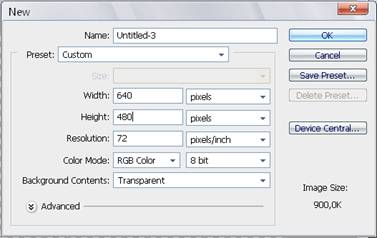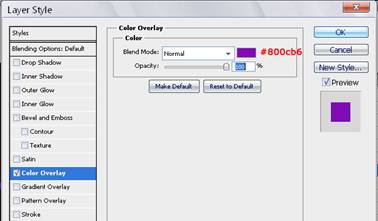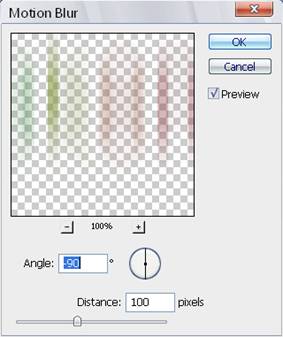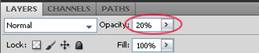В этом уроке ещё один оригинальный способ стилизации шрифта с помощью ярких радужных красок и нескольких эффектов:
Создадим новое изображение (Ctrl+N):
Зальём его чёрным и напишем нужный текст белым цветом:
Для дальнейшей работы растеризуем слой с текстом (Layer=> Rasterize=> Type). С помощью инструмента Rectangular Marquee Tool выделим область вокруг первой буквы и скопируем её на новый слой (Ctrl+Shift+J):
В новом слое применим следующие настройки Стиля слоя:
Таким же образом разукрасьте остальные буквы слова. Я использовала следующие цвета: #074d9d, #0496b7, #00992b, #8c9f09, #a55405, #9f0929 и #d307af.
Когда все буквы разукрашены, можно все текстовые слои объединить в один (Merge layers). Дублируем этот слой (Ctrl + J) и к нижнему слою применяем фильтр «Размытие в движении». Идём в меню Filter => Blur => Motion Blur и устанавливаем такие параметры:
Перейдем к верхнему слою и с помощью команды Select=> Load Selection загрузим выделенную область. Теперь возьмём инструмент Rectangular Marquee Tool и, удерживая клавишу Alt, вырежем нижнюю половину текста. Таким образом, у нас должна остаться выделенной верхняя часть текста:
Создадим новый слой и зальём выделенную область белым цветом. Снимаем выделение (Ctrl+D) и уменьшаем прозрачность слоя в панели слоёв:
Любуемся текстом:
С уважением, MsGadfly.